Word批量设置页脚,同事熬夜到天亮,我5秒全搞定!
我们经常会在每页文档的底部中添加日期、文件名、页码或作者等,那你知道Word页脚怎么设置吗?本期Word小编与大家分享有关页脚设置的技巧。
1、页脚的添加方法
第一种:双击页眉处,将光标移到页脚输入相应的内容,比如这里按Alt+Shift+D即可在页脚插入当前日期。
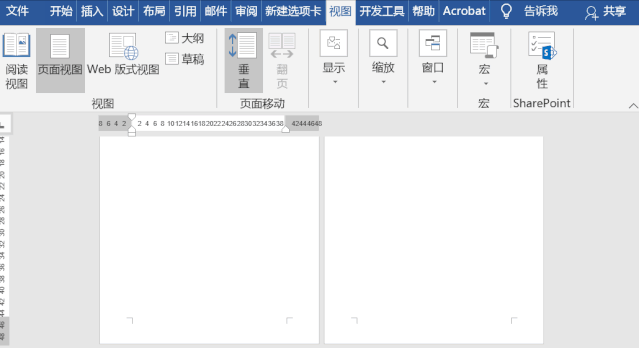
第二种:插入法,点击插入——页眉和页脚——页脚。
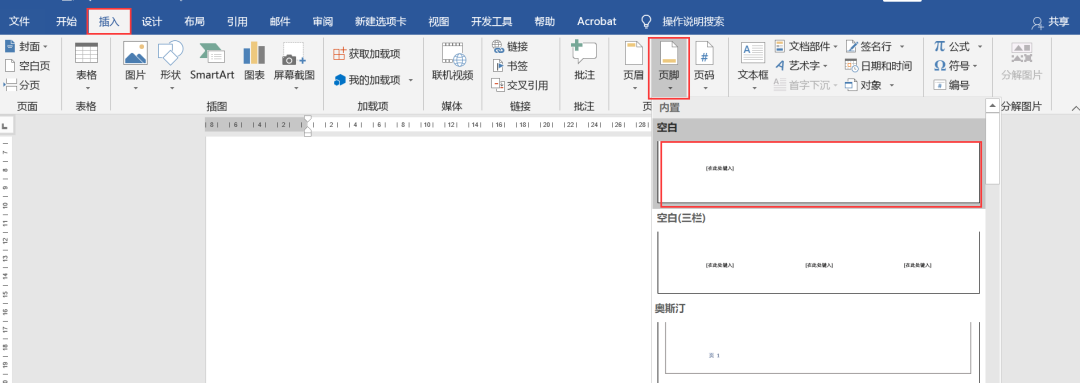
2、页脚的删除
若不需要页脚,可以进入页脚编辑状态,将相应的内容删除。
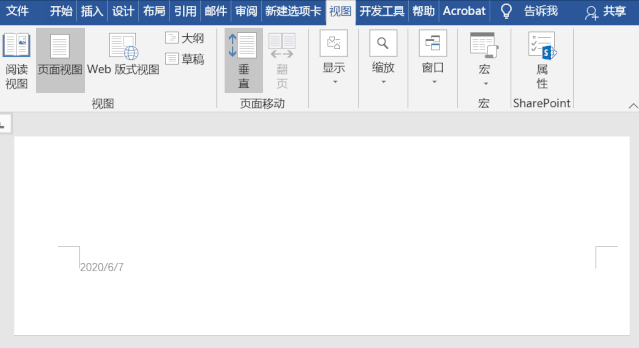
PS:可以点击插入——页眉和页脚——页脚——删除页脚。
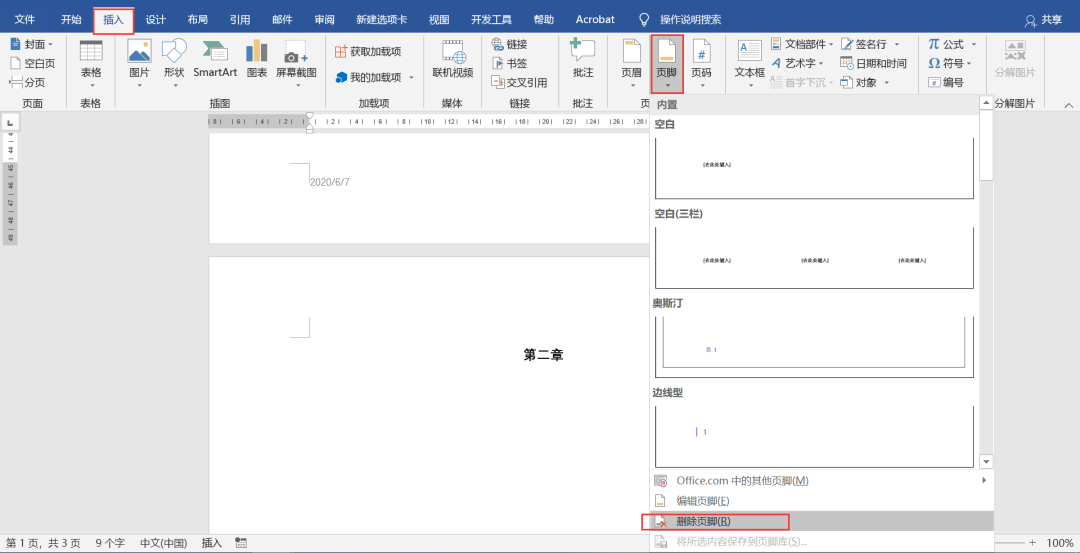
3、设置不同页脚
如下图所示,需要将每页的标题添加到页脚处?该如何操作?
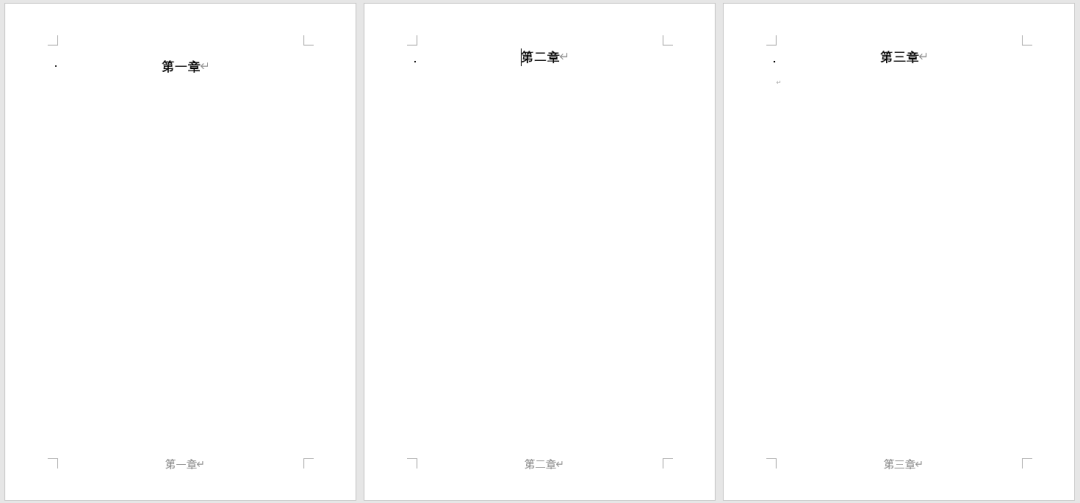
首先将文档标题设置为“标题1”,之后插入——文本——文档部件——域,在类别中查找【链接和引用】,找到【StyleRef】,选择“标题1”,点击确定即可。
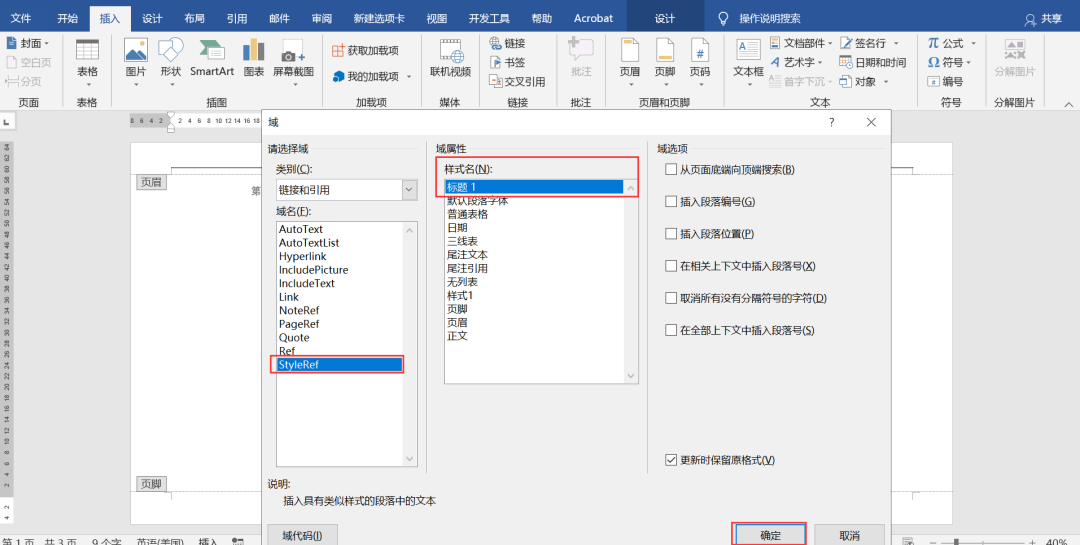
Gif动图
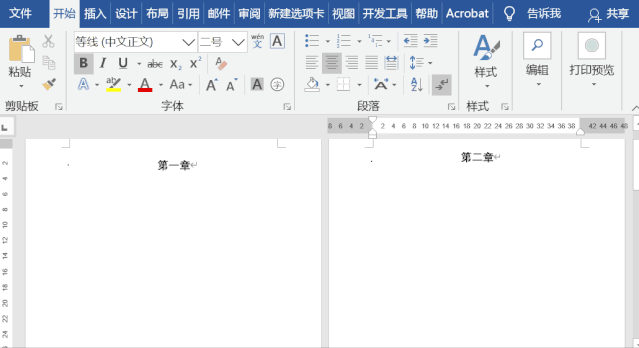
4、首页设置不同的页码
点击布局——页眉设置——分隔符——分节符(下一页),之后再点击插入——页码——当前位置,然后将光标放在第二页,点击设计——导航——链接到前一节,随后根据需要设置页码格式即可。
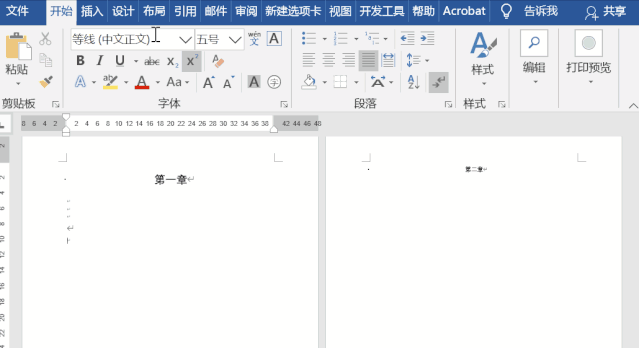
以上就是今天要分享的技巧,若有什么问题,欢迎在下方留言。
栏 目:office激活
下一篇:word中Latex格式的公式怎么转换为可编辑的公式?
本文标题:Word批量设置页脚,同事熬夜到天亮,我5秒全搞定!
本文地址:https://www.fushidao.cc/wangzhanyunying/17467.html
您可能感兴趣的文章
- 06-27word程序打不开怎么办
- 06-27word2010怎么制作和打印桌签?
- 06-27Word2010怎样设置主题颜色
- 06-27word怎样设置超链接图解
- 06-27word怎样设置文本域背景底色
- 06-27word标题格式怎样设置关联列表
- 06-27word按姓氏笔画如何排序
- 06-27Word文档怎样横向打印?横向打印方法介绍
- 06-27word文档奇偶页码怎样设置
- 06-27word如何设置图片环绕样式


阅读排行
推荐教程
- 11-30正版office2021永久激活密钥
- 11-25怎么激活office2019最新版?office 2019激活秘钥+激活工具推荐
- 11-22office怎么免费永久激活 office产品密钥永久激活码
- 11-25office2010 产品密钥 永久密钥最新分享
- 11-22Office2016激活密钥专业增强版(神Key)Office2016永久激活密钥[202
- 11-30全新 Office 2013 激活密钥 Office 2013 激活工具推荐
- 11-25正版 office 产品密钥 office 密钥 office2019 永久激活
- 11-22office2020破解版(附永久密钥) 免费完整版
- 11-302023 全新 office 2010 标准版/专业版密钥
- 03-262024最新最新office365激活密钥激活码永久有效






